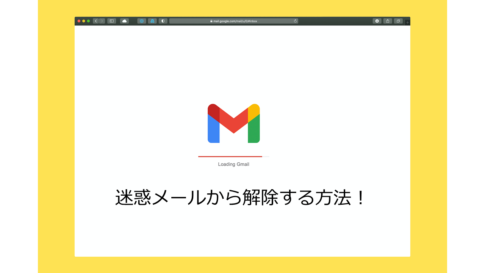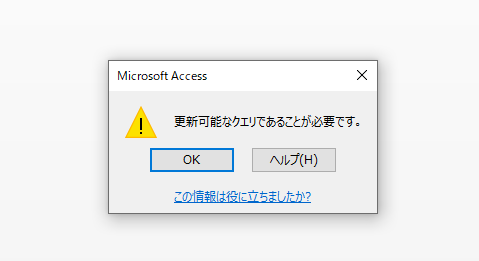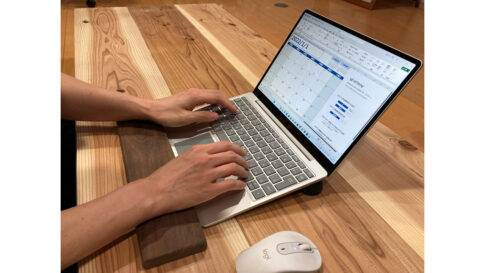iPad ガラス交換
iPadのガラス交換作業を始めて行う場合は60分~120分ぐらいの作業時間を見積もっておいた方がいいです。
アマゾンで購入したiPadの交換用ガラスを開封します。
今回、購入したJPUNG ipad Air 画面交換修理タッチパネル

開封するとiPadのガラス交換に必要な工具類が全部揃っているので他に購入する必要がありませんでした。

ガラスを剥がす時に小さなガラスが飛び散る可能性がありますので、テープなどで飛散防止の養生をします。

ガラス面にテープを貼り付けました。
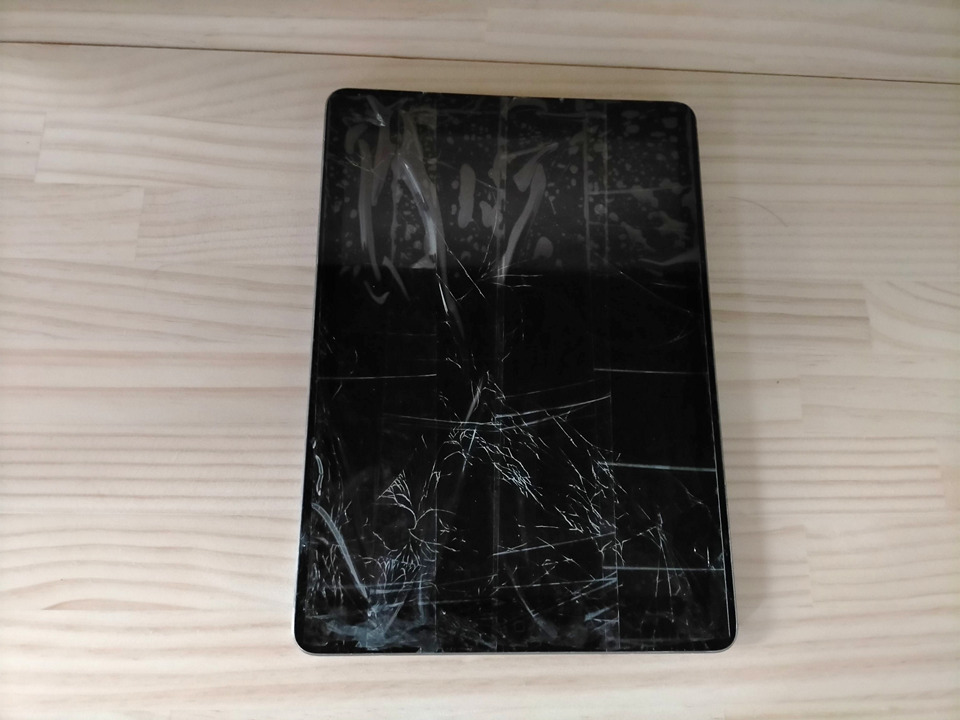
次にiPadの表面のガラスパネルを外すために赤い部分に付いている粘着剤をヒートガン(ドライヤーでも可能)を当てて粘着力を弱めていきます。
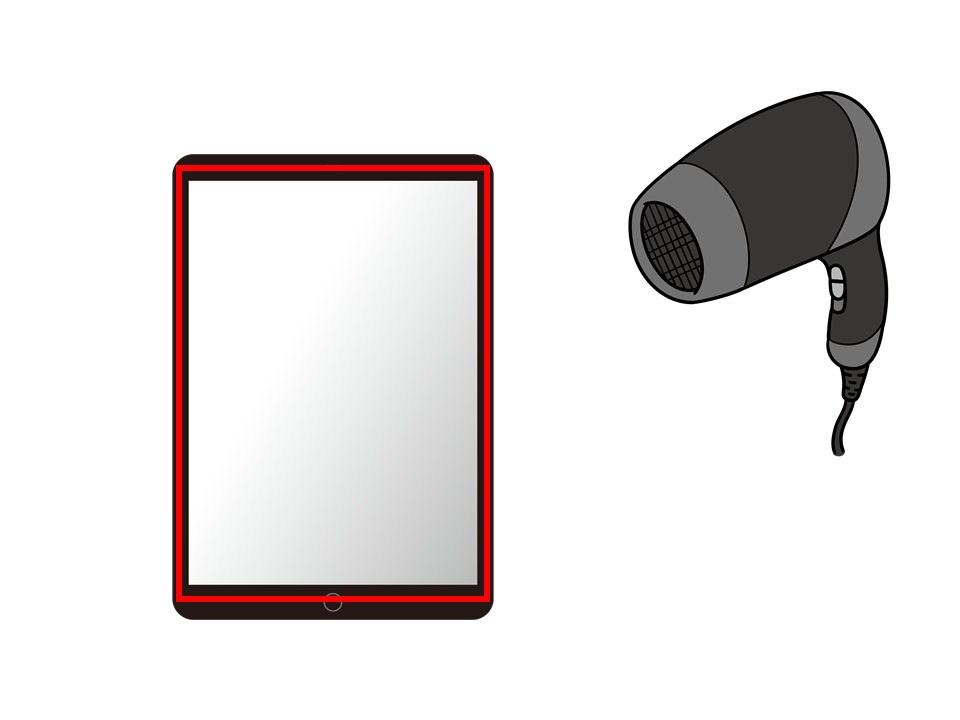
吸盤を貼り付けて引っ張りながらピックを差し込みます。
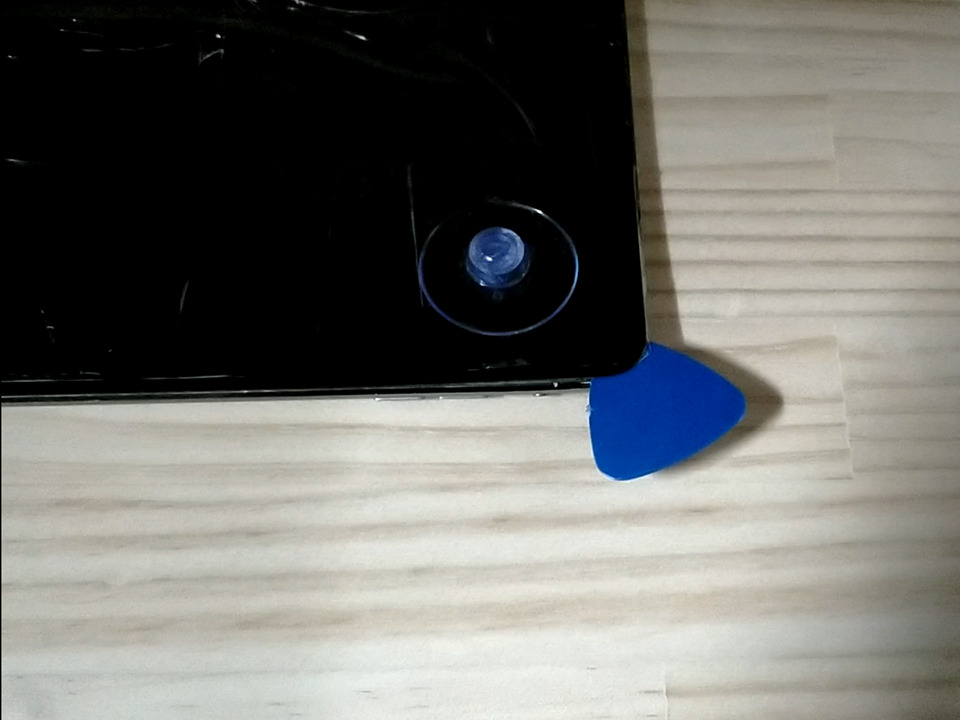
徐々にピックを差し込んでいきます。差し込みにくい場所がありましたら再度、ヒートガンを当てて粘着剤を弱めていきます。
ある程度、ピックを差したら液晶ガラスを剥がしていきましょう。
ガラスの割れ状態がひどい場合は剥がす時にガラスの粉が散らばりますので新聞紙の上などで剥がした方が片付けが楽になります。

ガラスを剥がし終えると粘着剤がある程度残りますので頑張って剥がしていきます。
ここできれいに粘着剤を剥がさないと再度、ガラスをはめ込んだときに少し浮いたりします。もし、きれいに剥がしたい時は剥がし剤などを使って接着剤を取り除きます。
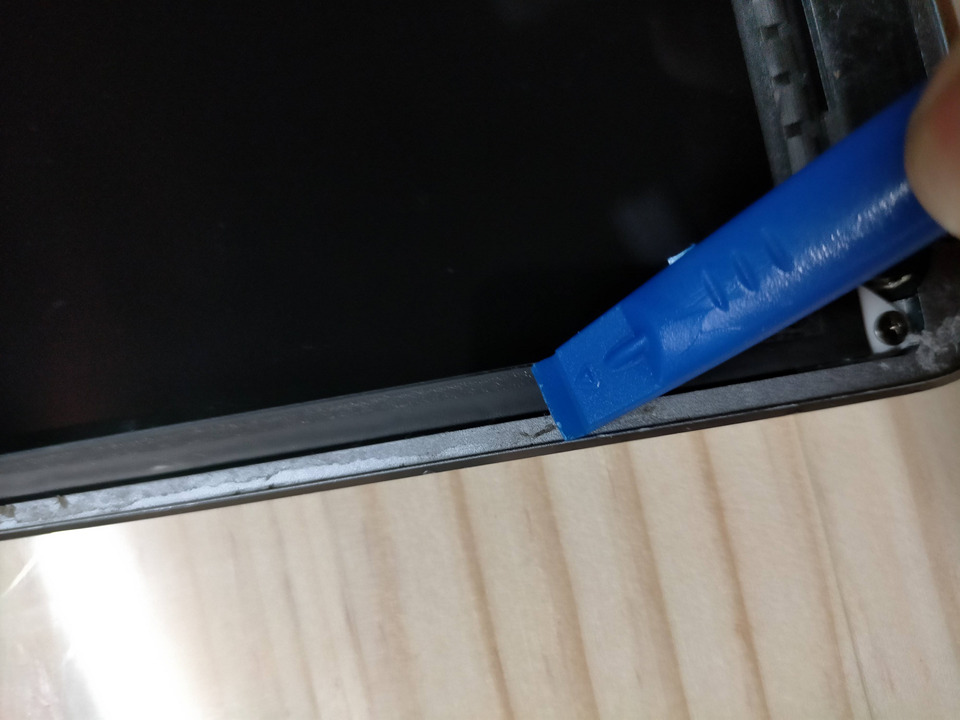
剥がし終わったらiPadの角部分赤丸の部分にねじを取ります。
ねじを取り終えたら液晶画面を外します。(画面を触らないように外す)

ガラス画面とiPadの本体にホームボタンの配線が繋がっています。配線が繋がっているコネクタ部分は上に上げると配線が簡単に外れるようになっています。
外したら購入した新しいガラスに付いているホームボタンのコネクタを取り付けます。

次に下の写真の赤丸部分のねじを外します。

カバーを外すと赤四角部分のアルミを取り外し購入したガラスの付いているコネクタを取り付けます。
コネクタを取り付け終わったらカバーを戻しねじを取り付けます。

新しいガラスを取り付け終わったら写真が下のようになります。

ガラスを取り付けるために粘着剤を貼り付けていきます。

さいごにガラスをはめ込み隙間がないか確認し電源を付けて確認して完了です。

さいごに
iPad 画面交換の注意点
・iPadの画面が割れた場合は割れのダメージを確認をして表面のガラスだけか液晶まで破損しているのか確認をする
・資材を購入する 型番を注意
・ガラス交換
・ホームボタン・タッチセンサーの確認
iPadのガラス交換作業は、割れたガラスを外す作業と接着剤を取り除く作業に手間がかかるぐらいで、さほど交換自体は難しい作業ではありません。
粘着剤の剥がし剤などを使えば作業自体もっと楽に効率的にできると思います。一度、交換作業を覚えれば、iPhone等にも応用ができますので、ガラスが割れた場合は挑戦して見てはいかがでしょうか。(挑戦する場合は自己責任でお願いいたします)
あると便利なツール
ステンレスのヘラはガラスを外す作業や接着剤を取る作業で役立ちます。